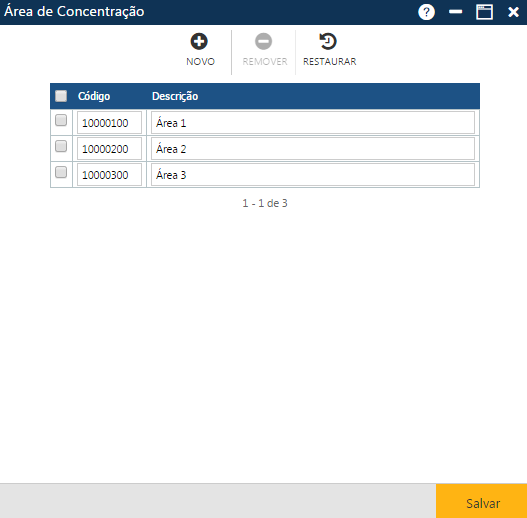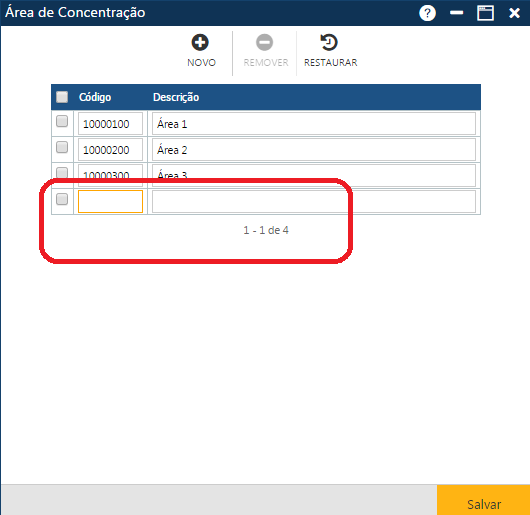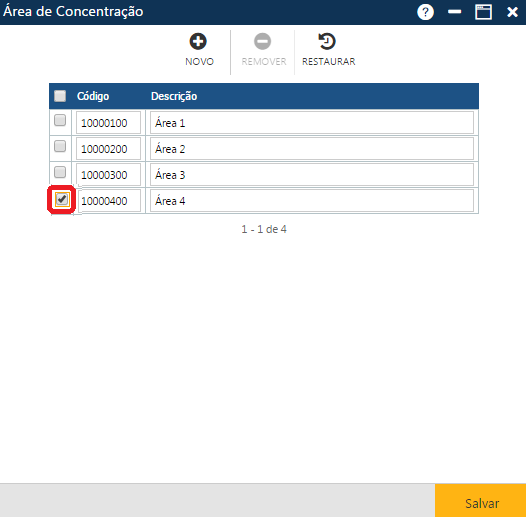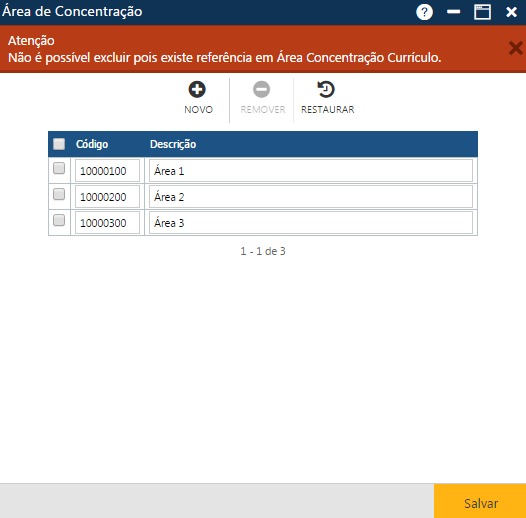Tabela - Área de Concentração
Esta interface permite a geração da tabela de áreas de concentração dos cursos da Instituição. Acessível pelo menu Tabela > Currículo > Área de Concentração, do Sagres Acadêmico 3 Web, no perfil do Secretário.
Se você quiser conhecer mais sobre “áreas de concentração”, clique AQUI
O cadastramento das informações na tabela Área de Concentração é pré-requisito para o cadastramento das informações dos currículos e grades dos cursos da Instituição.
Para acessar essa interface, o usuário deverá clicar sobre o menu especificado acima, para que o sistema apresente a Para acessar essa interface, o usuário deverá clicar sobre o menu especificado acima, para que o sistema apresente a interface Área de Concentração, com as áreas de concentração já cadastradas até o momento (campo Código, e campo Descrição). As áreas de concentração são apresentadas de acordo com a ordem dos seus códigos. O sistema exibe o total de áreas de concentração já cadastradas.
Na interface apresentada temos 3 botões que permitem executar algumas ações:
Acionando o botão Novo, o sistema permitirá a inclusão de uma nova área de concentração. O botão Remover permitirá que o usuário remova da interface uma ou mais áreas de concentração já cadastradas, que posteriormente poderão ser excluídas (botão Salvar). E finalmente, o botão Restaurar, permitirá a recuperação das informações marcadas para remoção, removidas da interface (botão Remover), mas antes do usuário atualizar as informações no sistema (botão Salvar).
Inclusão de área de concentração
Alteração de área de concentração
Exclusão de área de concentração/Restauração das informações
Para excluir uma ou mais áreas de concentrações, o usuário deverá marcar as primeiras posições das linhas com as áreas de concentração a serem excluídas, ou se quiser excluir todas as áreas de concentração exibidas na tela no momento, deverá marcar a primeira posição do cabeçalho Código/Descrição, da interface Área de Concentração, para que o sistema marque as áreas de concentração, e em seguida deverá acionar o botão Remover, para que a aplicação remova da interface as exclusões indicadas, e para que as informações sejam realmente excluídas do sistema, o usuário deverá acionar o botão Salvar. Se não ocorrerem erros, o sistema apresentará a mensagem “O registro foi atualizado com sucesso“.
Observações
Caso alguma ação do usuário viole alguma regra da interface, o sistema apresentará uma mensagem indicando o problema encontrado (na figura abaixo, não foi possível excluir a área de concentração, pois existe curso (currículo e grade) que faz referência à mesma).